隨著短影音內容在社群平台上的爆炸式成長,Instagram 也正式推出的全新免費影片剪輯 App「Edits」,當前也在 iOS 和 Android 平台正式上架,這款專為手機用戶設計的短影片剪輯工具,不僅與 IG Reels 完美整合,還主打無浮水印匯出、AI 動畫、綠幕去背等進階功能,徹底顛覆過往對「免費剪輯 App」,更有人稱為是想對決 TikTok 旗下熱門剪輯 CapCut,主打「為創作者而生」的影片製作體驗。
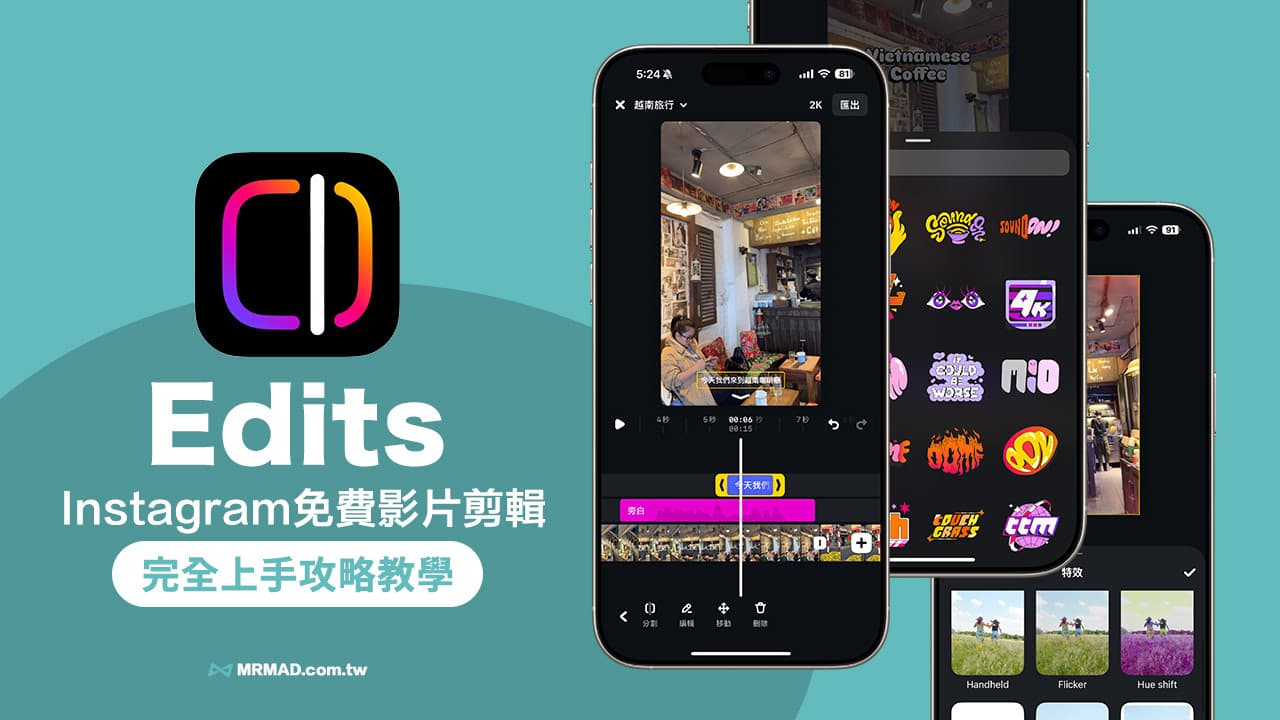
Edits是什麼?針對創作者的短影音剪輯新選擇
與一般剪輯 App 相比,Instagram Edits 在剪輯體驗上明顯優於過去的原生內建工具,用戶可選擇直接錄影(最長 10 分鐘),或從手機相機膠卷匯入素材,時間軸編輯介面可精準處理片段,包括剪接、音量調整、畫面速度控制、套用濾鏡與各式視覺特效,並且主打 Reels、YouTube Shorts、TikTok 等短影音創作者,高度整合性與靈感引導。
另外,Edits 支援多項特色和進階功能包括有:
- 時間軸精細編輯:支援逐格調整,操作直覺。
- 圖像動畫:快速製作動畫視覺特效。
- 綠幕與背景移除:內建去背功能,能夠移除背景、疊加其他畫面。
- 語音變聲:內建氦氣、外星人等特效。
- 字幕辨識:能將語音直接轉成旁白字幕。
- 音訊分離與替換:支援背景音效與語音分軌處理。
- 多功能編輯:快速複製、鏡像、替換片段功能。
- 專案管理與筆記功能:便於統整素材與想法。
- Inspiration / Ideas 分頁:追蹤熱門趨勢與創作靈感來源。
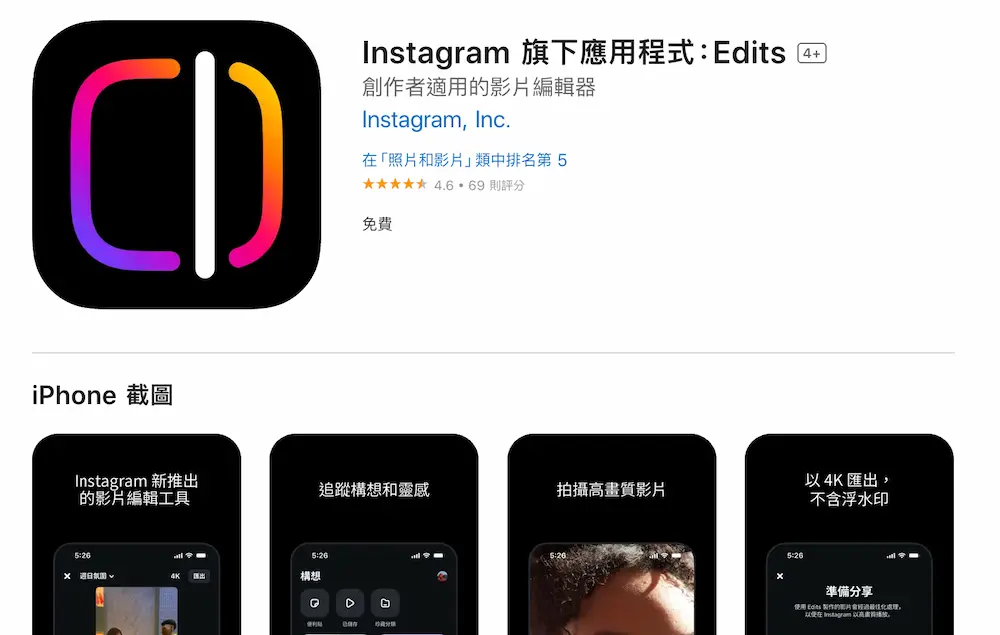
Meta 表示,Edits APP定位不只是為 Instagram 量身打造的工具,而是「全平台創作工具」,目標讓創作者無論是發佈到 YouTube Shorts、TikTok 還是其他社群,Edits APP 最稿也支援 4K 畫質輸出,方便創作者同時分享至 YouTube Shorts、TikTok、LinkedIn 等多元平台。
Instagram Edits與CapCut有什麼不同?
Edits 與 CapCut 等編輯工具相較,Edits最大亮點在於與 Instagram 資源整合度高,用戶登入後即可存取已儲存音樂、貼圖與特效,無須額外建檔;操作邏輯也更符合社群影片創作習慣,降低初學者入門門檻。
目前 Edits 已全面開放免費下載,最具吸引力的是輸出影片不含浮水印,這對於專業內容創作者來說是一大優勢。此外,Edits 與 Instagram 高度整合,在剪輯、預覽、上傳等流程中提供順暢體驗,也成為其與 CapCut、剪映之間的競爭差異點。
從 Clips、Reels 到現在的 Edits,Meta 持續優化影音創作鏈,並試圖打造屬於 IG 的創作生態系。此舉不僅可降低新手門檻,也進一步吸納希望「用一支手機就能完成創作」的用戶,勢將加劇與 TikTok 在內容工具端的競爭戰火。
如何使用 Instagram Edits 影片剪輯技巧教學
步驟一:下載 Edits APP和登入
打開 App Store 或 Google Play,搜尋「Instagram Edits」(iOS、Android),下載後就可以利用 IG 帳號直接登入,完全免建立新帳號。
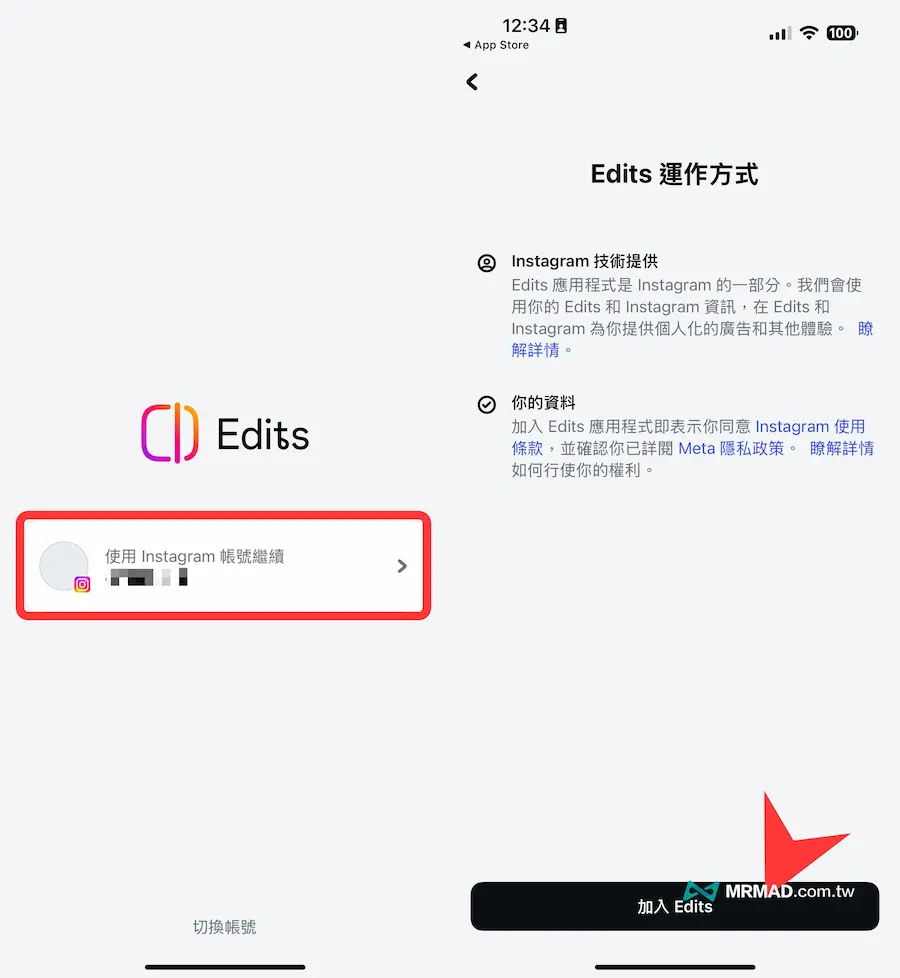
步驟二:建立專案
開啟 Edits App 後,直接點擊右下角「+」按鈕新增專案,並從手機相機膠卷中匯入現有影片,可以選單個或多個影片素材。
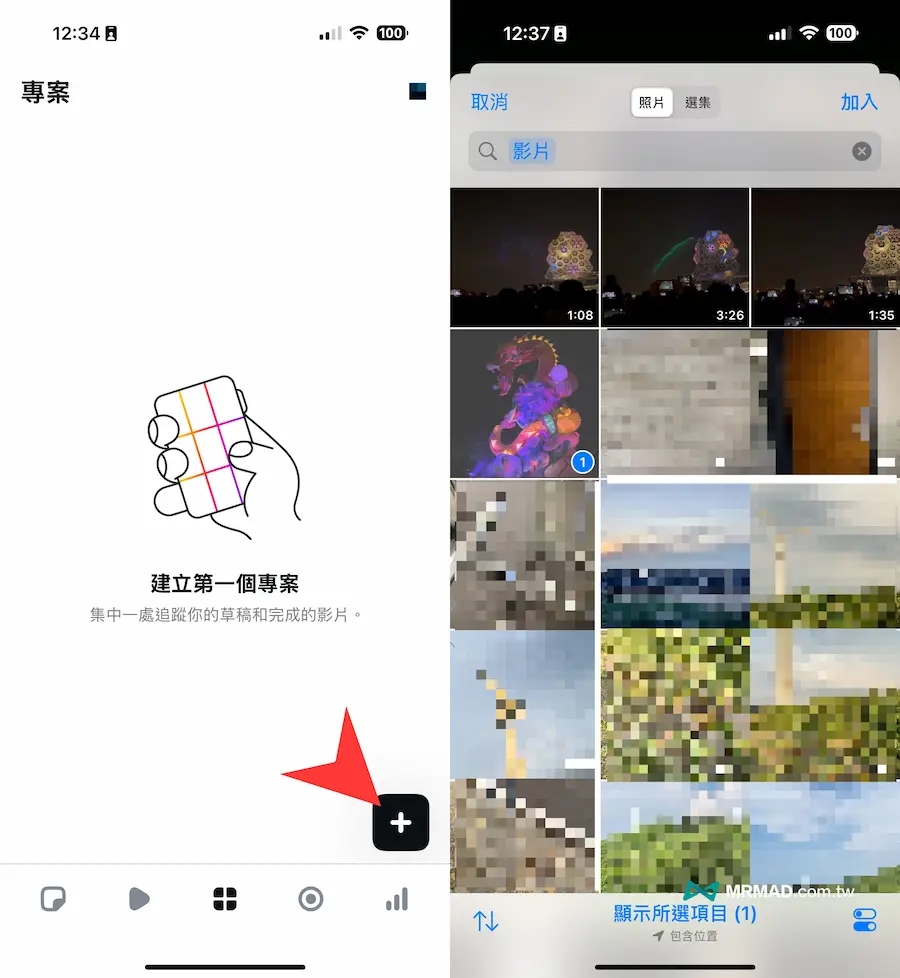
步驟三:編輯專案名稱
首次建立好專案後,先點選左上角編輯專案名稱,好處是能夠後續再進行編輯短影片,能夠從主畫面快速辨識和點選。
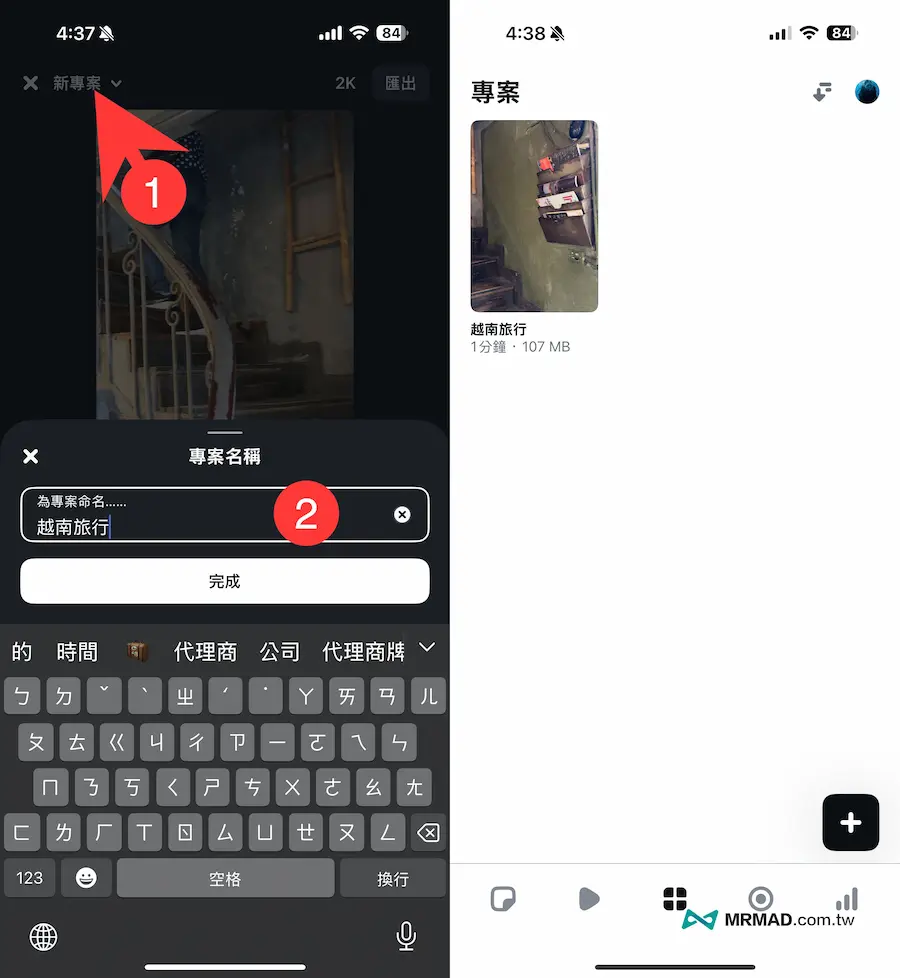
步驟四:使用時間軸編輯調整
當影片素材匯入在時間軸上,最基礎 Edits 操作就是能夠精細修剪、切割和重心排列影片,這些都可以透過手勢來操作,主要有三個常用手勢調整時間軸:
- 雙指「往內縮」手勢:能夠放大時間軸精細編輯影片。
- 雙指「往外」手勢:將時間軸影片縮小預覽。
- 長按拖曳手勢:能夠更換影片順序,只要壓住影片拖曳至新位置即可。
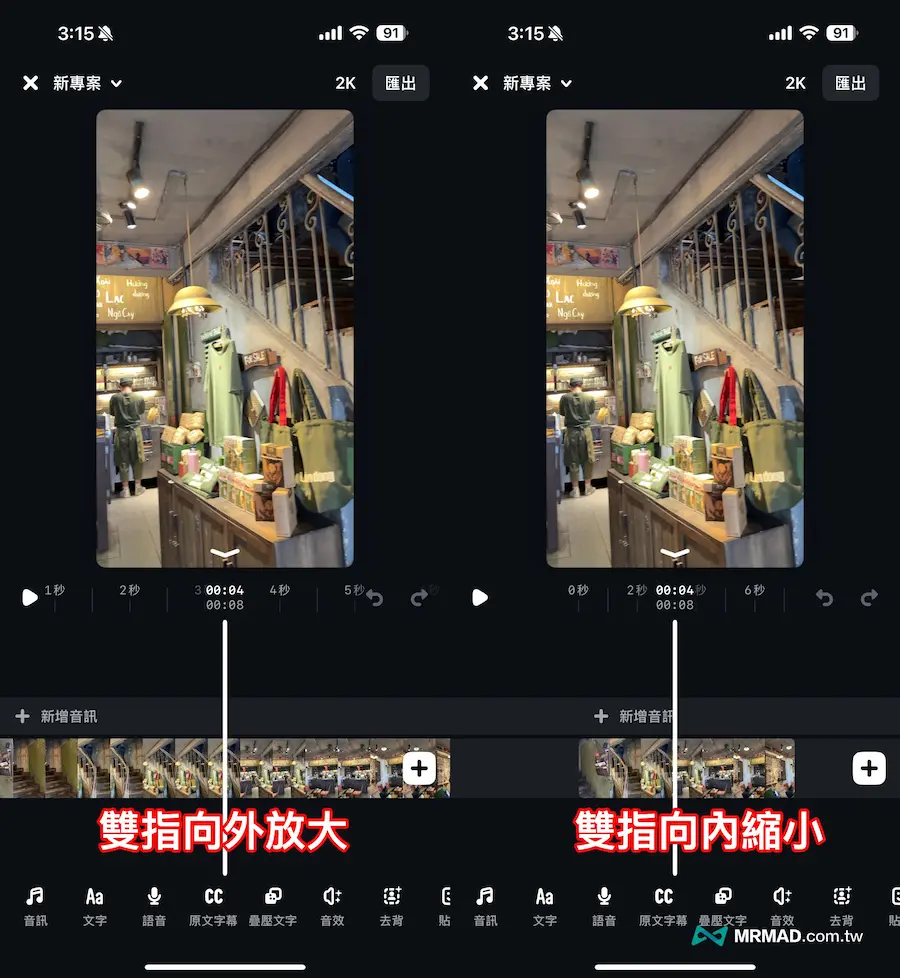
步驟五:新增加入影片
要是後續想要加入其他影片到時間軸上,只要點擊最右側「+」按鈕,就能新增額外從「相機」或「圖庫」插入素材。
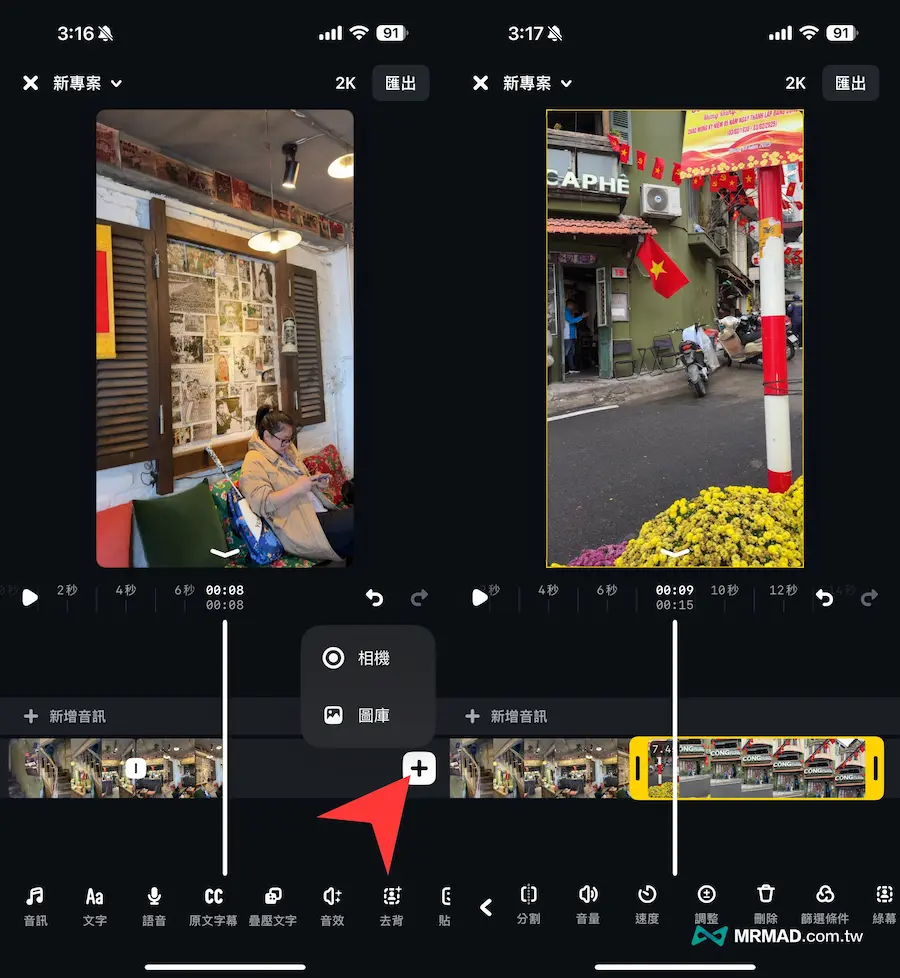
步驟五:加入特效、文字與音訊功能
當沒有選擇影片時,就可以在 Edits 時間軸上還會提供不少功能選項,功能如下:
- 音訊: 加入 Instagram 音樂庫中的音樂(包含你之前儲存的音訊)。
- 文字: 在畫面上加文字,下面會進一步說明。
- 語音: 能夠錄製影片旁白。
- 原文字幕: 自動將音訊轉成字幕。
- 覆疊文字: 影片上額外疊加圖片或影片。
- 音效: 加入趣味音效(後面會詳細說明)。
- 去背: 在影片中加入另一個影片,並透過AI去背只保留主體。
- 貼圖: Instagram 經典元素!替影片加入可愛貼圖與 GIF。
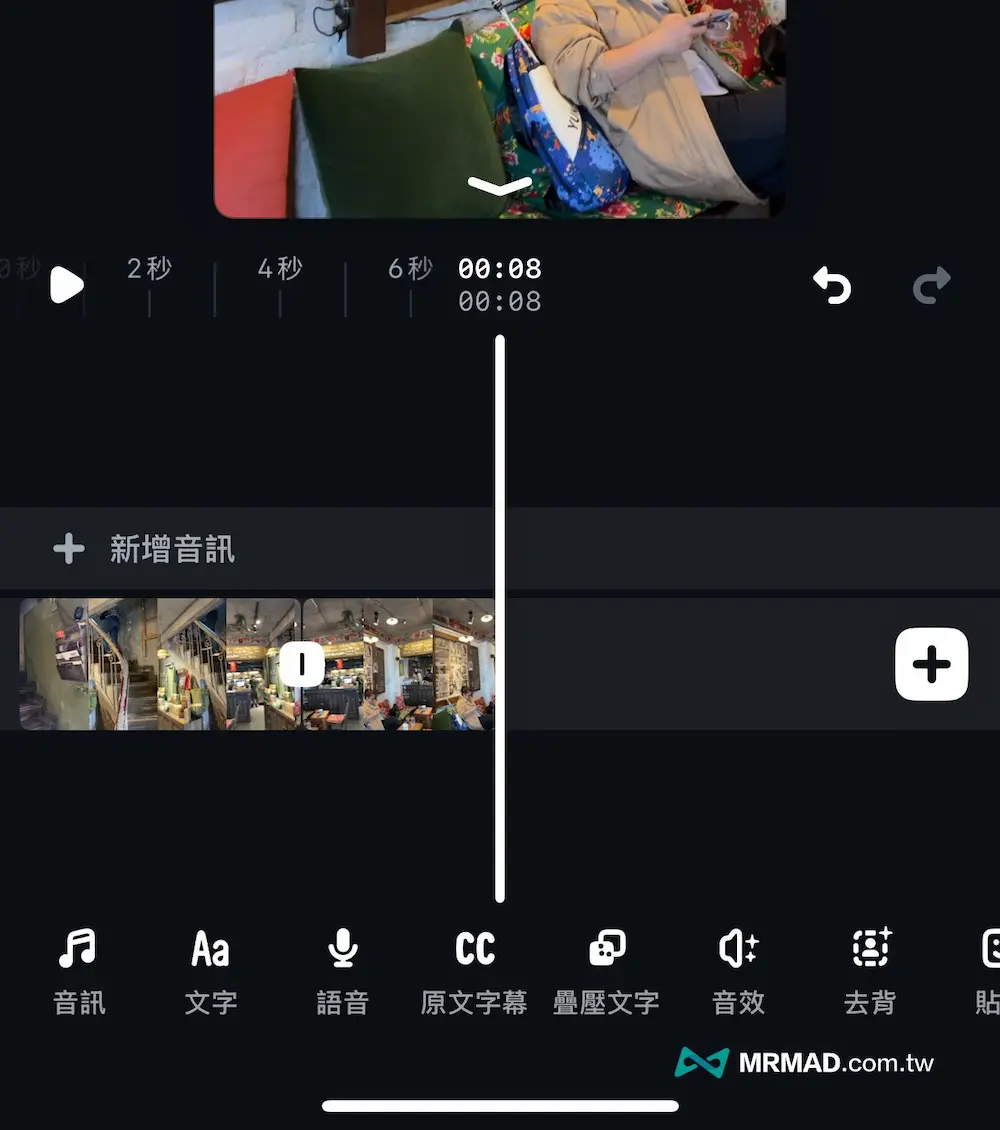
步驟六:編輯時間軸影片特效和功能
要是點選影片素材,底下功能選單也會立即變動,會有切割、調整速度、複製、刪除、音量和特效等功能可以調整或自訂:
- 切割: 在特定時間點將片段切開分段。
- 音量: 調整影片音量或靜音。
- 調整: 微調亮度、對比、色溫等。
- 速度: 調整片段速度(最快三倍、最慢 0.1 倍)。
- 刪除: 從時間軸移除片段(放心,有「復原」箭頭)。
- 篩選條件: 選擇濾鏡效果(包括 IG 經典款如「Paris」、「Jakarta」)。
- 綠幕: 匯入相機膠卷素材後移除背景,在原片段上錄影。
- 特效: 加入特效如縮放、閃爍等。
- 語音: 給語音加上變聲效果,如「氦氣」、「外星人」等。
- 擷取音訊: 抽離片段中的聲音。
- 鏡射: 將畫面左右翻轉。
- 替換: 替換成不同影片(長度不變)。
- 滑動: 換同一片段中的不同部分。
- 複製: 複製一個完全一樣的片段。
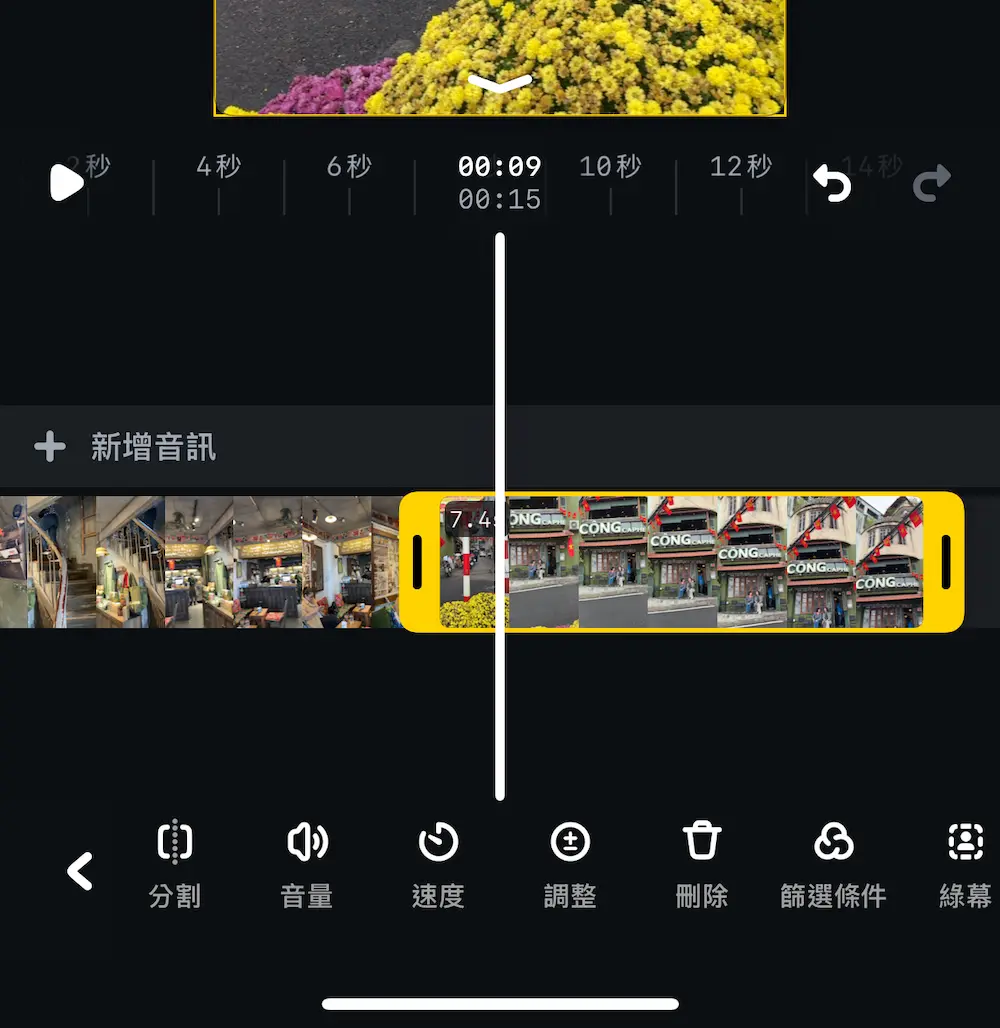
步驟七:設定影片解析度和匯出
最後影片都剪輯完成後,原本預設會是2K,也可以透過 Edits 右上角修改最高 4K 畫質,甚至能選擇是否要用 HDR 或 SDR 色彩格式,都確認後按下匯出就能直接以無浮水印的格式匯出影片,同時影片也會直接儲存在手機相簿內。
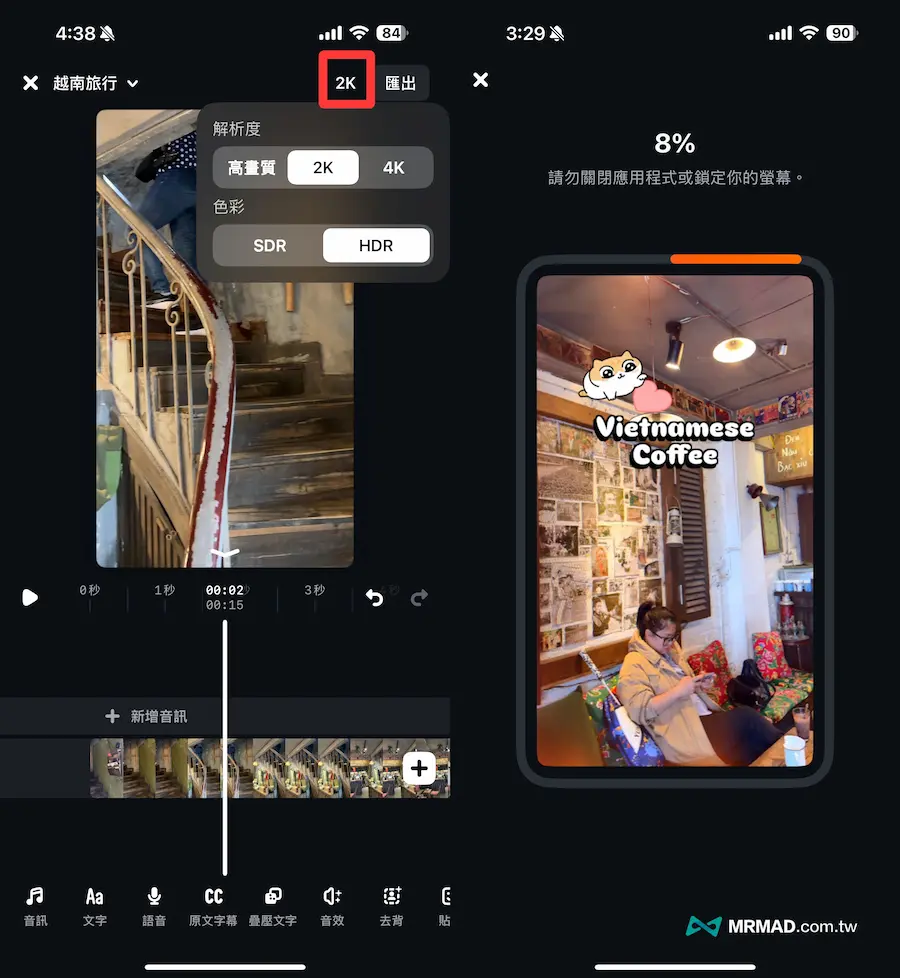
步驟八:分享到短影音平台
在匯出完成後,系統也會跳出是否要分享到 IG、TikTok 或其他短影音平台上,當然後續也可以再次透過專案來點開影片進行編輯。

Instagram Edits怎麼用?10個短影片剪輯工具進階小技巧
1. 善用濾鏡讓短影片更有質感
要是想要在 Edits 內替影片套用濾鏡效果,就要透過「篩選條件」功能才能套用,不曉得是不是翻譯錯誤,功能選單和點入後名稱不同。
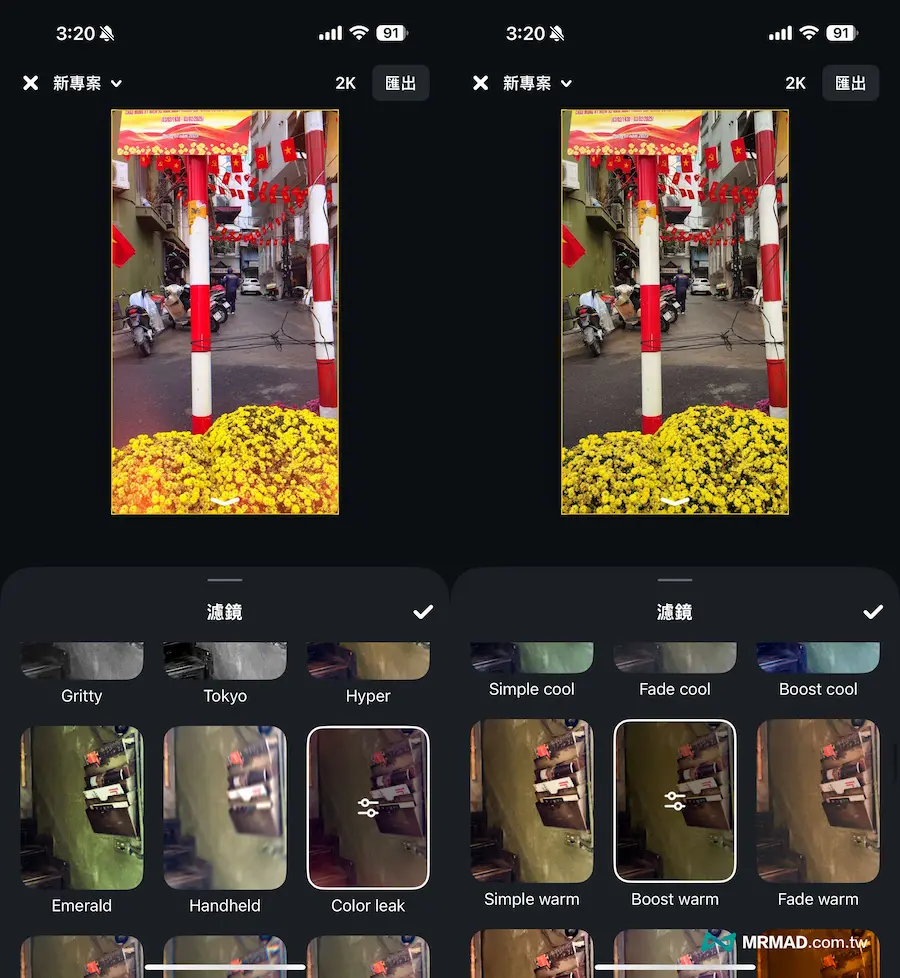
2. 嘗試替影片加入特效
要是感覺影片看起來很單調,也可以嘗試替片段加入特效,就能夠讓影片有動態視覺驚喜感。
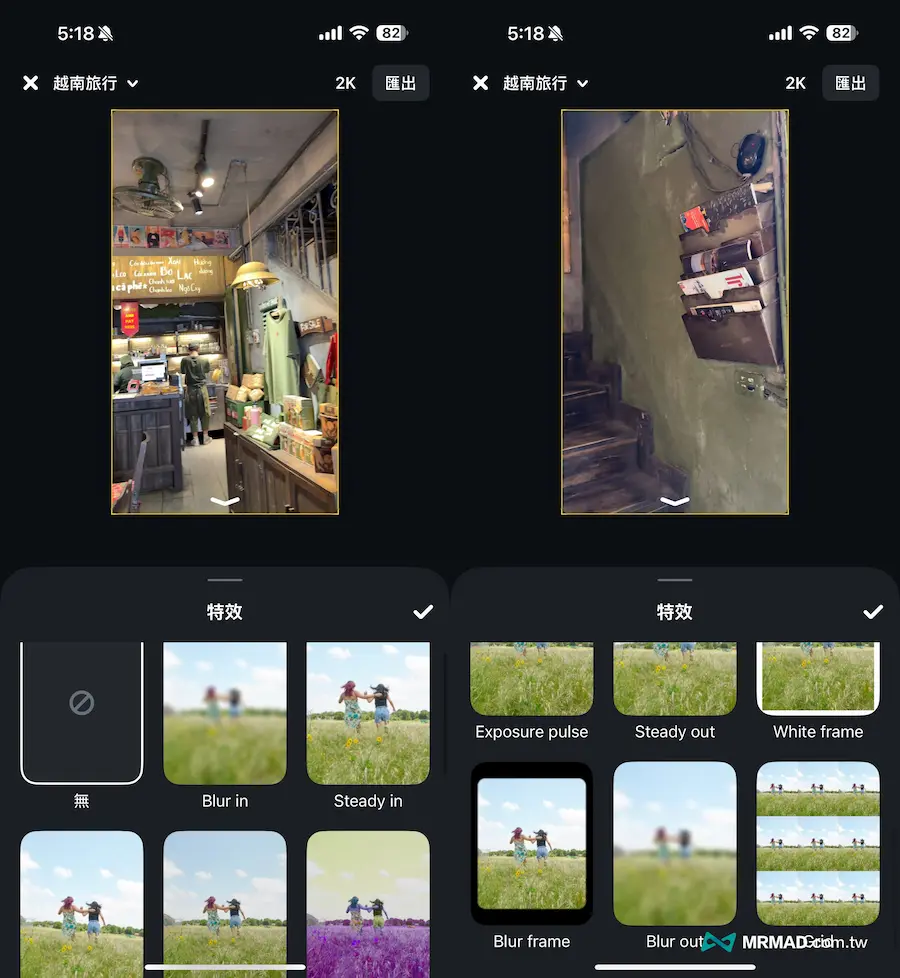
3. 加入動態字體效果
如果你已經看膩了 Instagram 內建的字體(像是 Modern、Classic、Typewriter 等),那 Edits 的多樣選擇會讓你眼睛一亮。
在 Edits App 提供約 50 種以上全新字體能用,依照風格分門別類,比如簡約、粗體或手寫體等,還能夠針對字體自訂多種動畫、樣式,還能搭配背景效果。
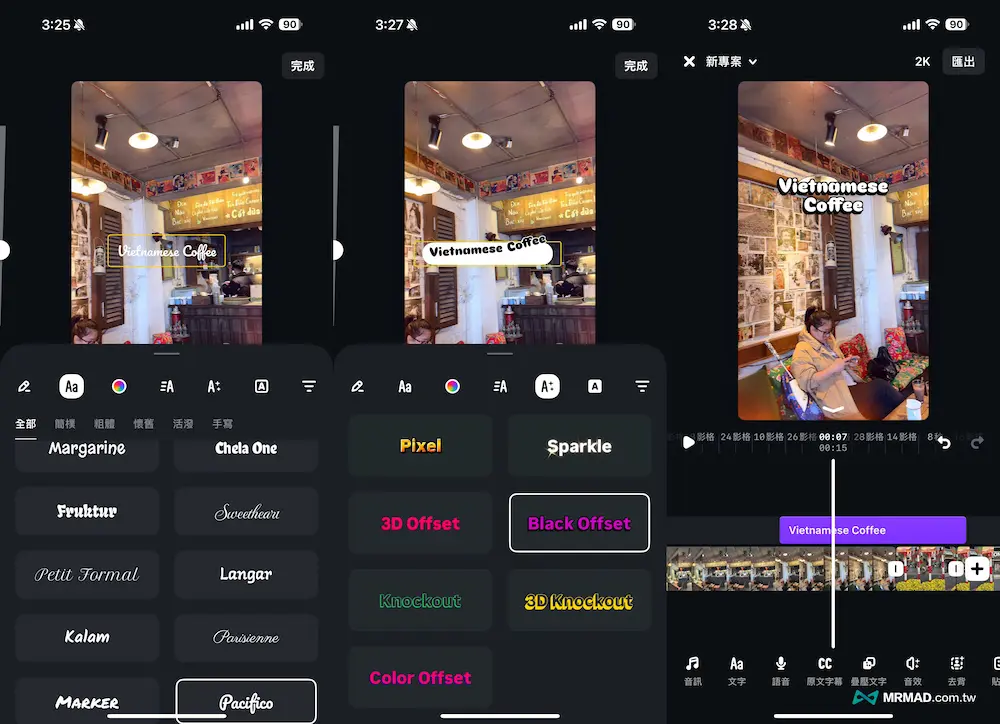
4. 替影片生成旁白字幕
透過 Edits 同樣也能夠錄製旁白聲,在錄製完成後,也能夠透過「原生字幕」功能,直接將你的語音轉成字幕,實測連繁體中文都能正常讀取,就能省去還要手動輸入字幕煩惱。
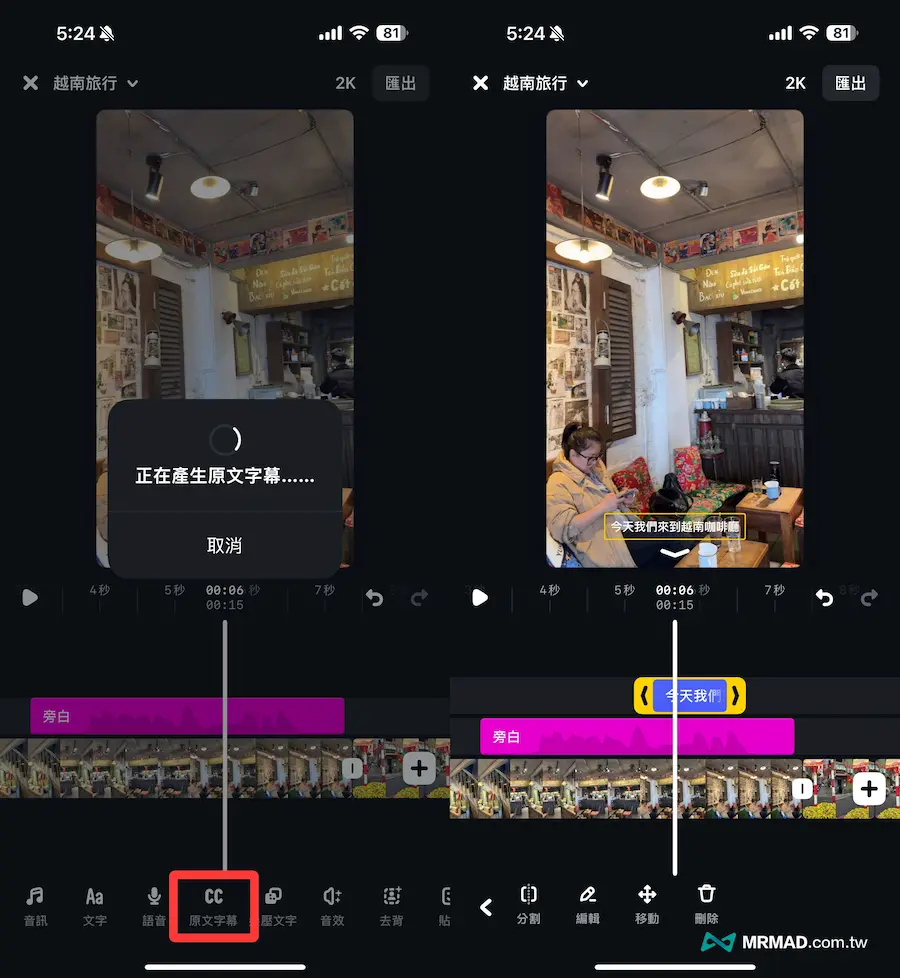
5. 背景背景音效和短音效免費套用
想讓短影片從還不錯變成「讓人想停下來看」的小撇步之一,就是加入音效,Edits 不僅內建了約 50 種音效,還分類整齊、配有小圖示,讓你一眼就能找到需要的音效。
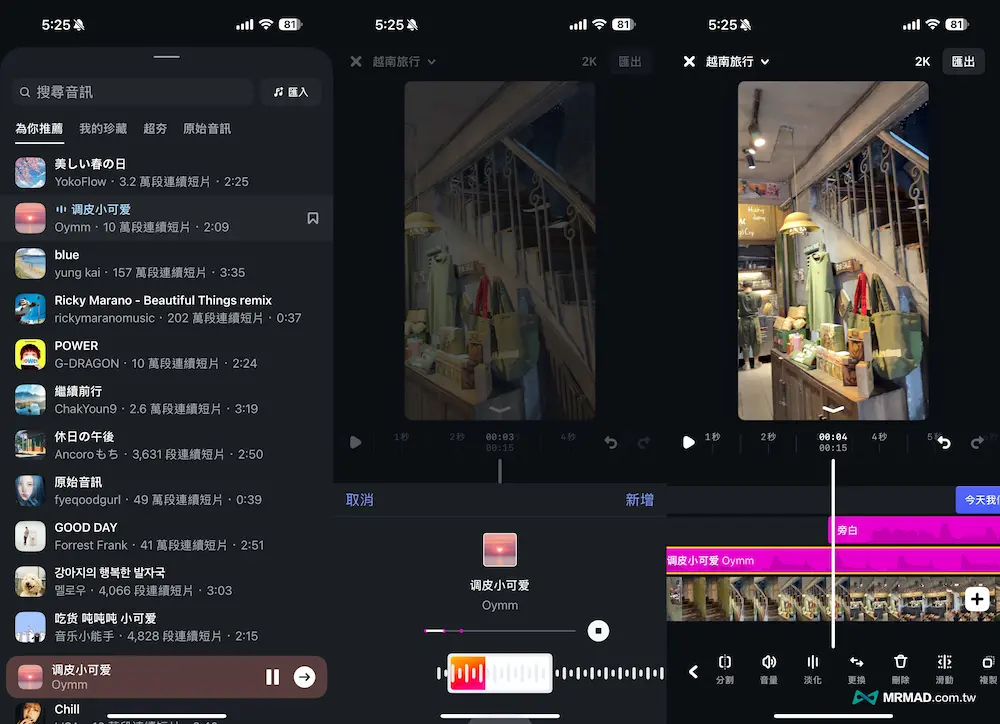
最特別的是Edits 不只有提供背景音效,還有大量聲音短音效和聲音特效能一鍵套用。
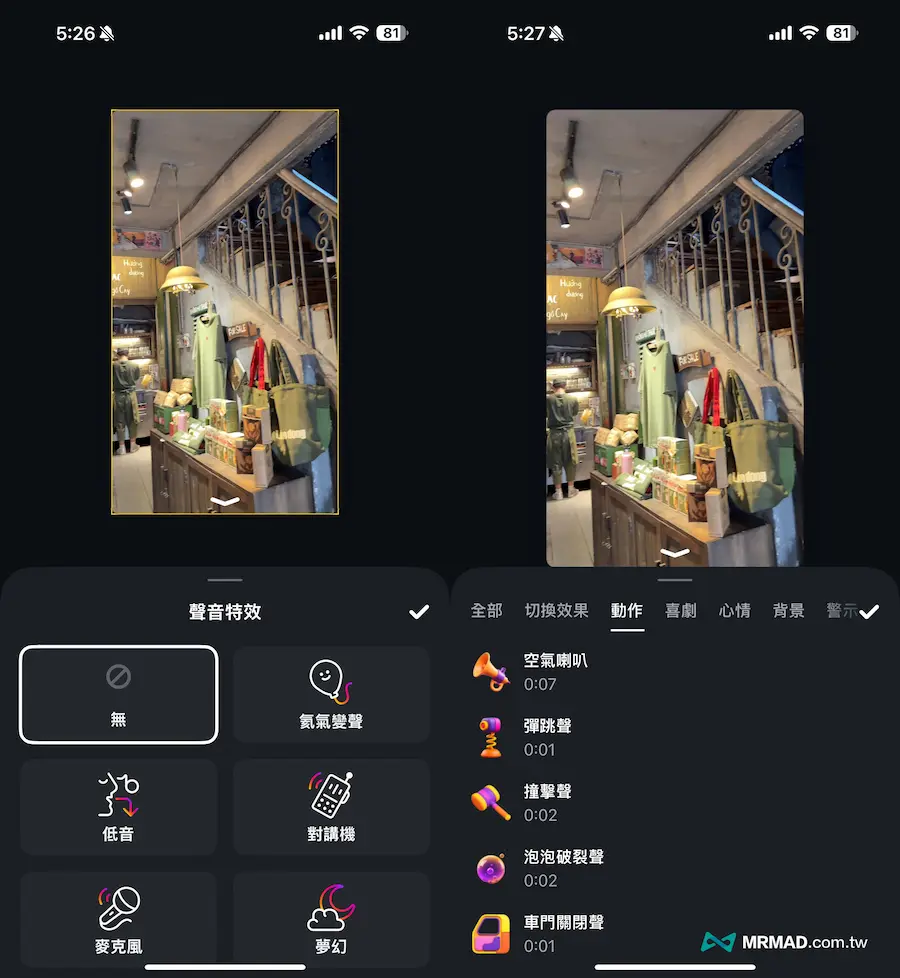
6. 加入貼圖動畫
要是想讓影片畫面看起來更有特色,Edits還內建能夠新增貼圖功能,能夠直接透過GIPHY內加入多種不同GIF動態圖片素材。
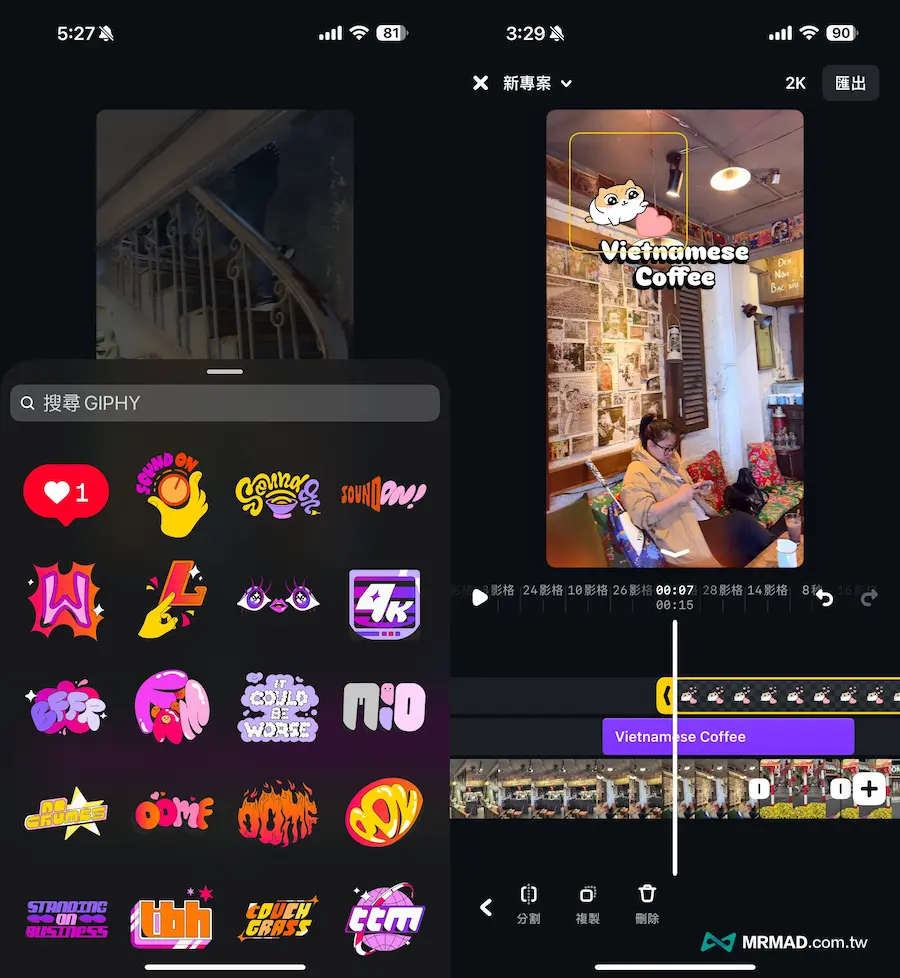
7. 儲存靈感點子和收藏影片
靈感總是會突然冒出來,這時候也可以透過 Edits 工具列左下角「點子」分頁選單內,透過備忘貼來新增筆記。
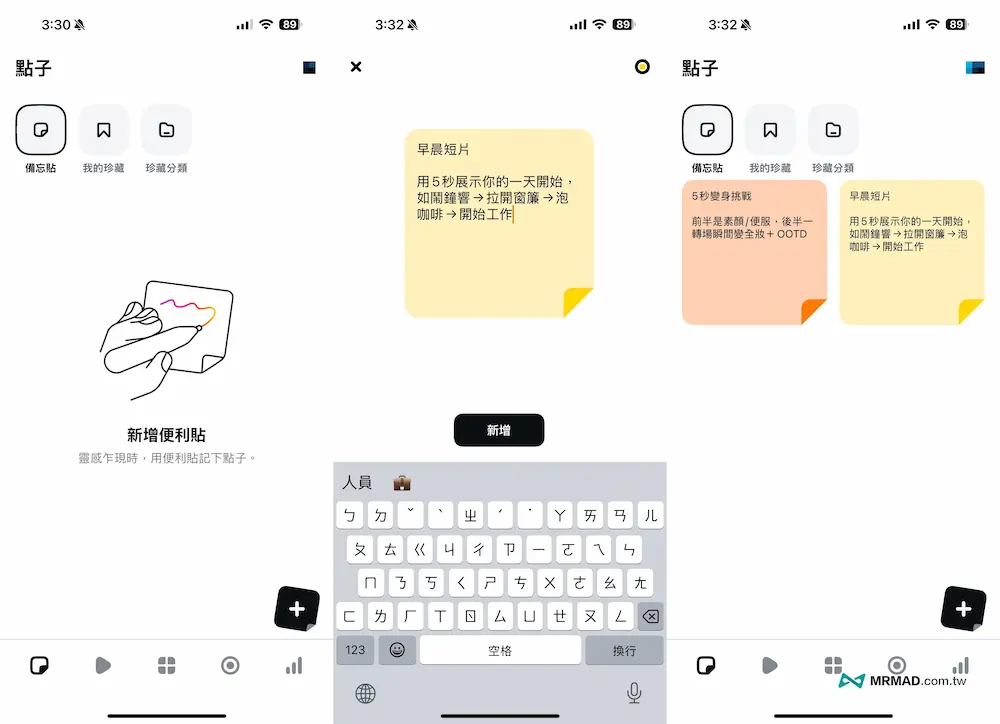
另外在「我的珍藏」頁面,還能夠查詢到 Instagram 上儲存的所有 Reels 影片,甚至包括 Instagram 收藏分類影片。
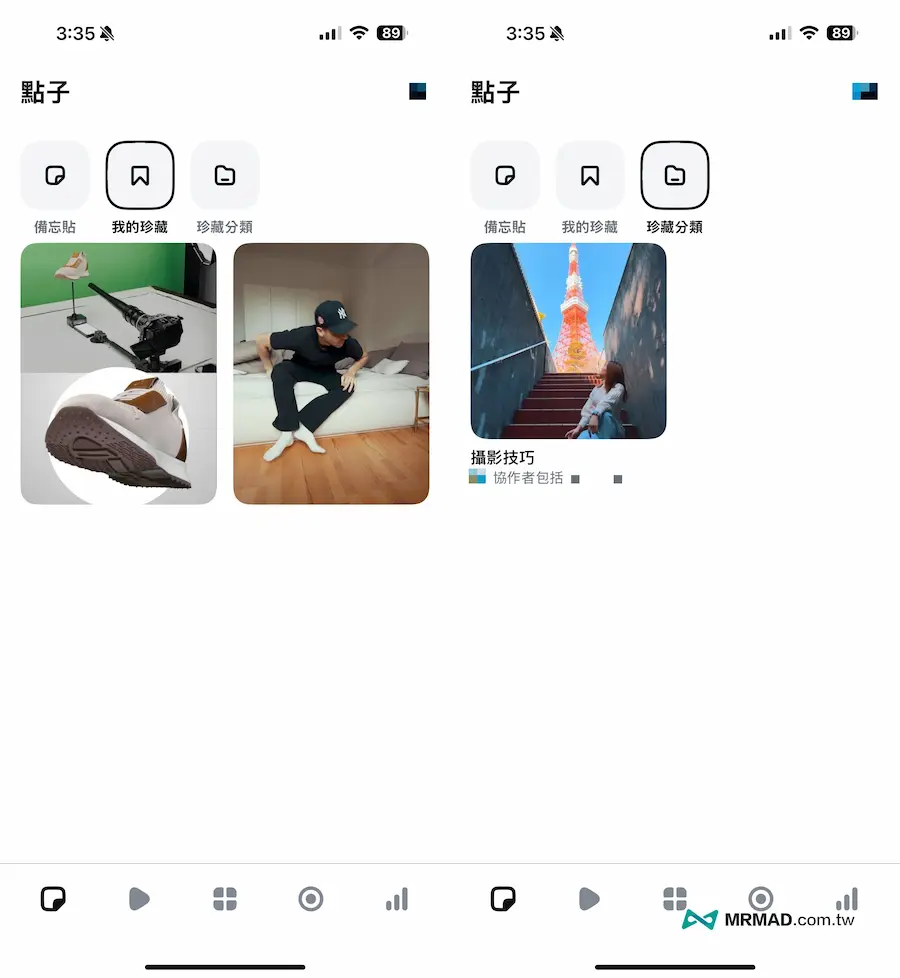
8. 沒靈感滑一下趨勢快速找
要是真的想不出要做什麼短影片,在 Edits 工具列選單,還會提供有靈感頁面,會自動提供各種短影片讓你參考,就能從中獲取不少創作靈感。
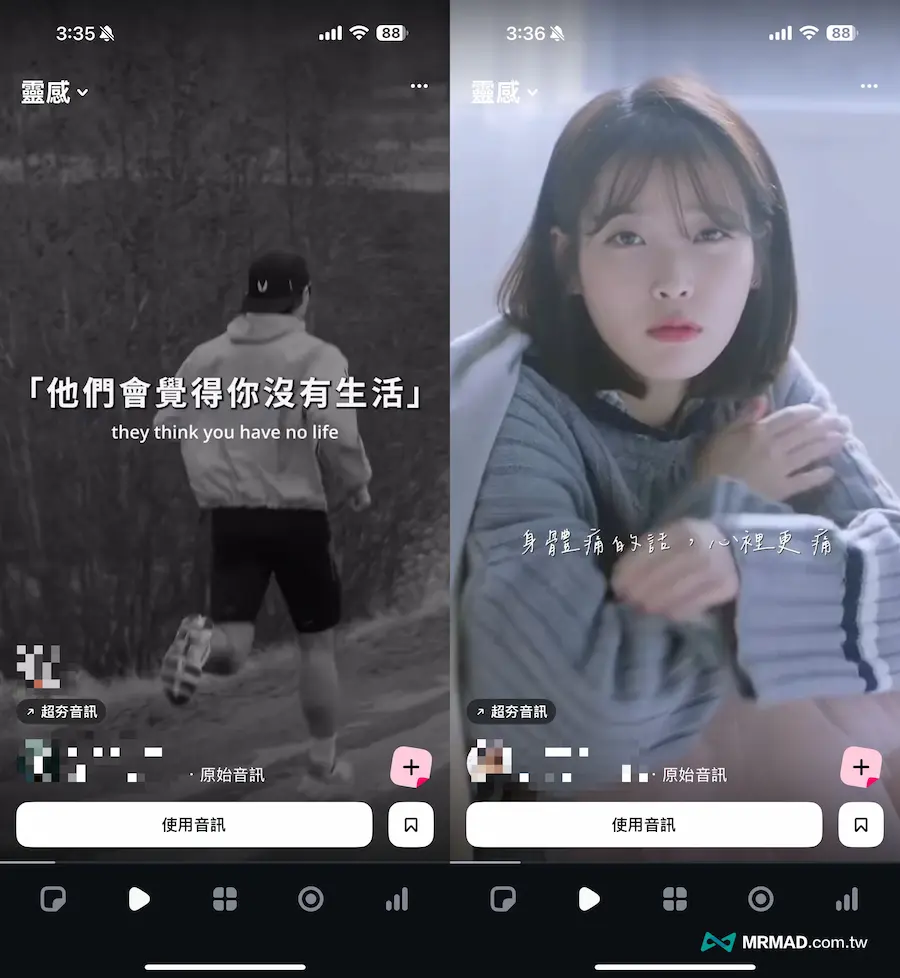
9. 整合快速拍攝工具
當然 Edits 除了是影片剪輯工具外,還內建了強大又實用的拍攝功能,還能夠自訂背景特效、背景音效、解析度、影格、色彩等,讓你隨時都能拍攝製作短影音。
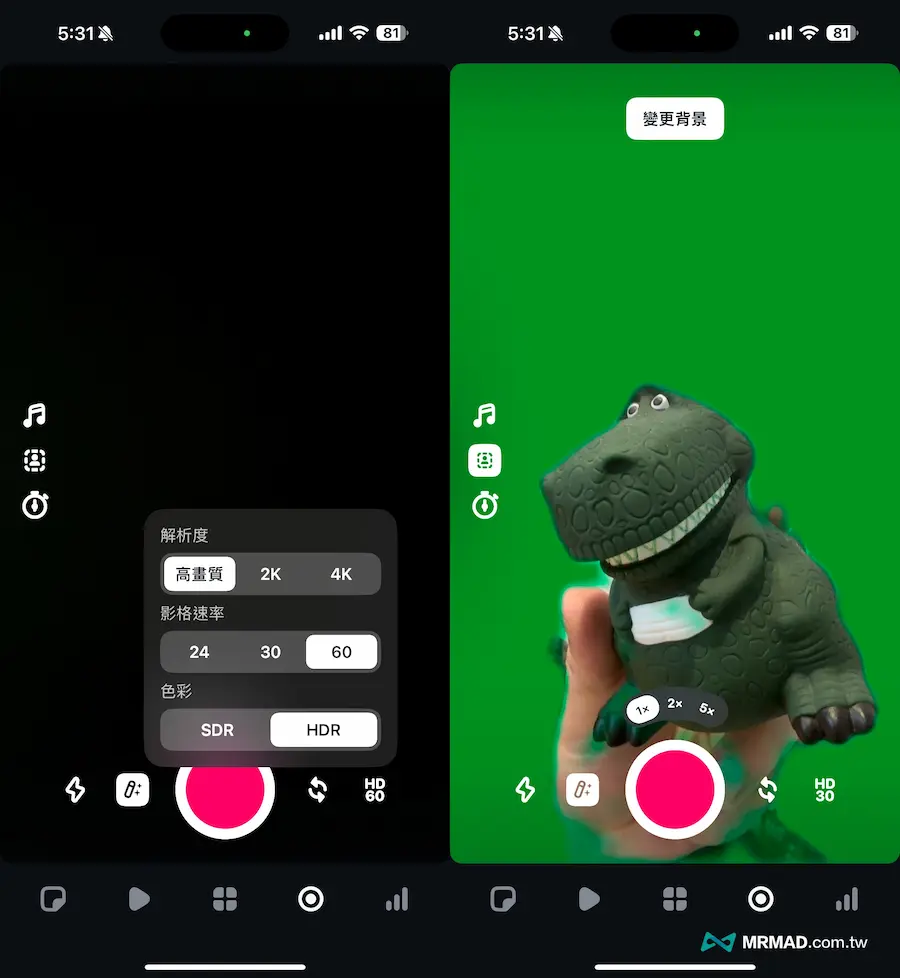
10. 用數據洞察下一步策略
Edits 還能讓你分析 Instagram 短影片數據,點右下角的圖表圖示,可以查看最近 7~60 天內的 Reels 數據,還能看出影片詳細資料,包括跳出率、按讚率和分享率等。
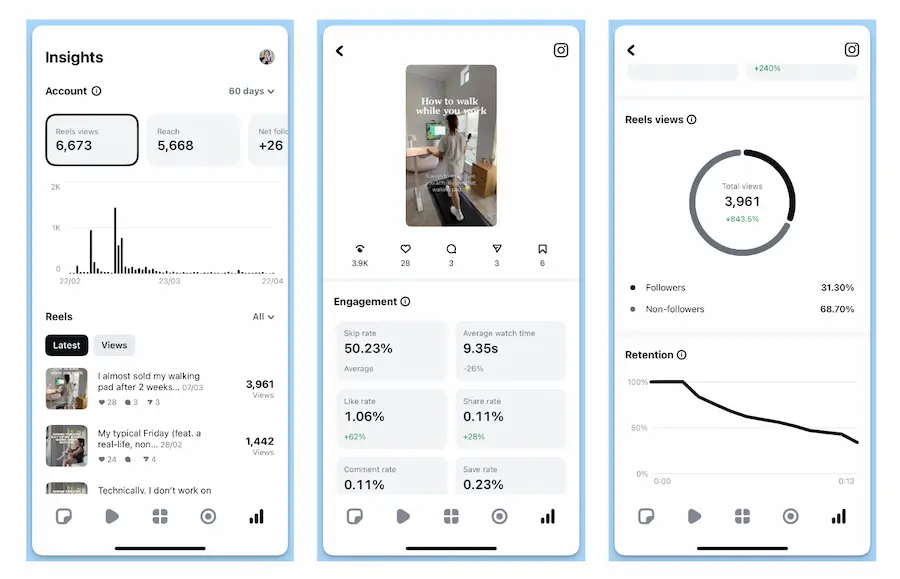
Edits是IG短影片創作者超強工具
Edits 把整個影片創作流程,從靈感發想到拍攝、剪輯、匯出全部整合在一個 APP 內,如果你是以 Instagram 為主的創作者,那這款 Edits 就非常適合用來短影音創作,但如果你偏好製作長影片或結構複雜的影片(例如 YouTube),可能還是會想繼續用現有的桌上型影片編輯工具會更適合。
延伸閱讀:
- 【IG照片下載】免捷徑和網站用Instagram網頁輕鬆用手機下載IG圖片
- 2025 全能影片下載器捷徑分享,支援YT/IG/tiktok和多種平台影片下載
- IG成人模式如何開啟?解鎖Instagram敏感私密圖文和影片內容技巧
想了解更多Apple資訊、iPhone教學和3C資訊技巧,歡迎追蹤 瘋先生FB粉絲團、 訂閱瘋先生Google新聞、 Telegram、 Instagram以及 訂閱瘋先生YouTube。